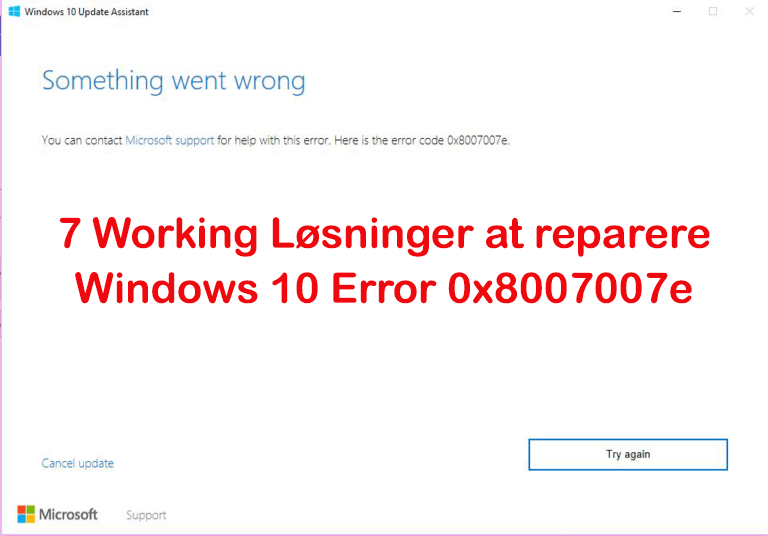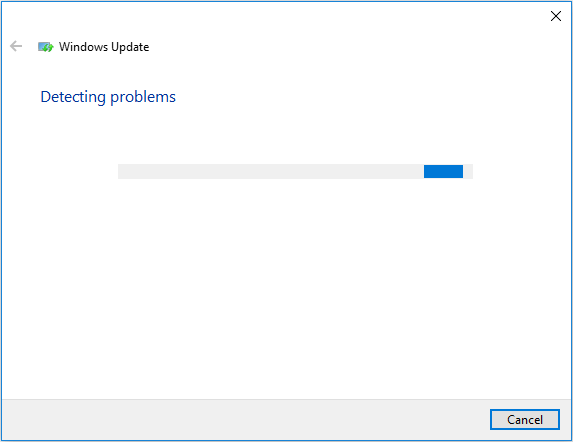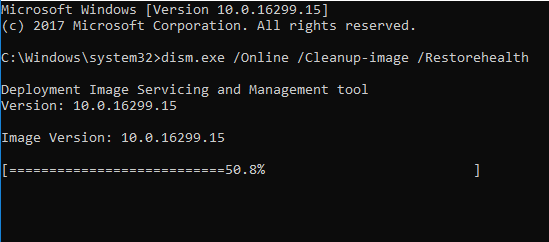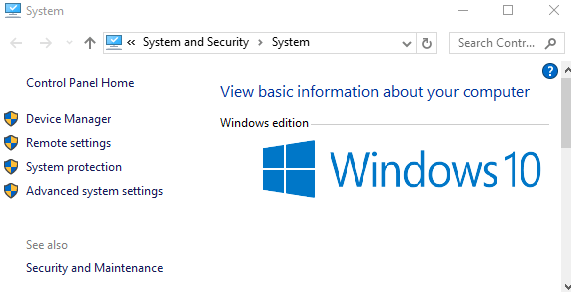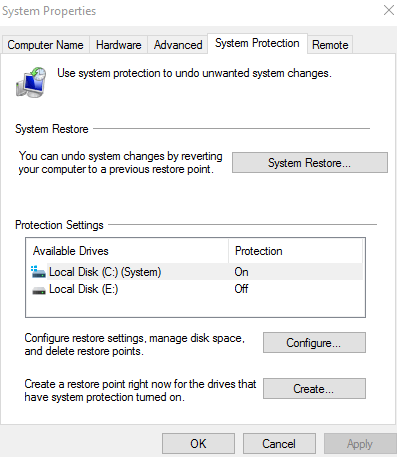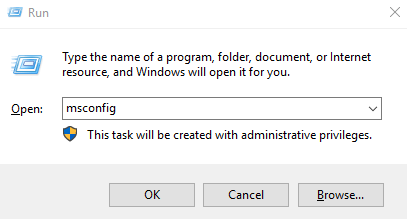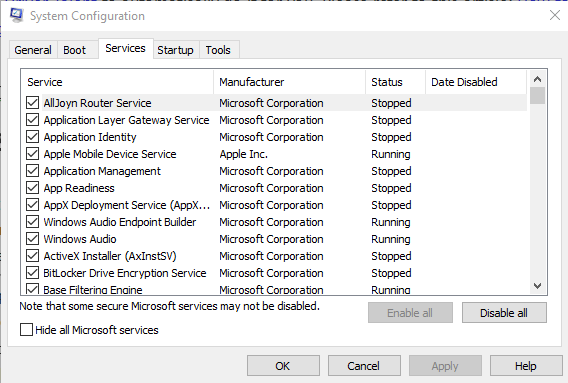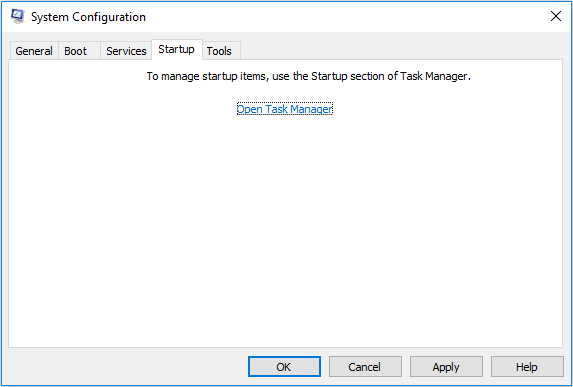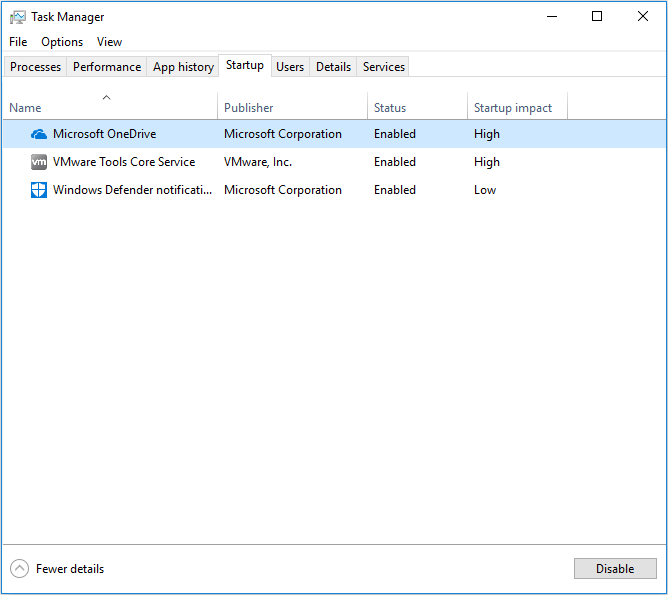Er du den, der støder på fejlen 0x8007007e, mens du prøver at opgradere til Windows 10 eller udføre en Windows-opdatering, så lær her her de komplette oplysninger, der er relateret til fejlkoden 0x8007007e, samt hvordan man løser fejl 0x8007007e i Windows 10.
Det er meget vigtigt at opdatere Windows med de nyeste opdateringer for at gøre dit operativsystem mere sikkert, rette bugs og downloade sikkerhedsrettelser. Men mange gange ved installation af Windows-opdatering begynder mange brugere at støde på fejl og problemer.
Mange brugere rapporterede, at de får fejlmeddelelsen “Windows har fundet en ukendt fejl” eller “Kunne ikke installere opdateringen / opbygningen. Prøv igen ”med fejlkoden 0x8007007e.
Nå, fejlkoden 0x8007007e er ret problematisk, men kan rettes ved at følge visse mulige rettelser. Så her tjek de komplette oplysninger om, hvordan du løser Windows 10-opdateringsfejl 0x8007007e.
Men først lær nogle af de almindelige årsager, der er ansvarlige for fejlen 0x8007007e, mens du installerer Windows-opdateringen.
Hvad der forårsager Windows 10-opdateringsfejl 0x8007007e?
Windows 10-opdateringsfejl 0x8007007e er forårsaget af forskellige uventede årsager som:
- Interferens fra et tredjeparts antivirusprogram
- På grund af softwarekonflikt
- Korrupt Windows-registreringsdatabase
- Systemfiler korruption
- Forældede chauffører
Så dette er nogle af de almindelige årsager, der er ansvarlige for Windows 10-opdateringsfejlen. Følg nu rettelserne givet en efter en nøje.
Hvordan løser jeg Windows 10-opdateringsfejl 0x8007007e?
Table of Contents
Fix 1: Deaktiver tredjeparts antivirusprogram
Det er mest sandsynligt, at tredjeparts antivirusprogrammet er modstridende og forårsager opdateringsfejlen Windows 10x8007007e, så her anbefales det, at du først deaktiverer antivirusprogrammet installeret på din maskine.
- Højreklik på antivirusikonet> vælg Deaktiver
Kontroller nu, om Windows 10-fejlen 0x8007007e er løst eller ej.
Men hvis ikke så aktiver antivirusprogrammet, da det er vigtigt at beskytte dit system mod ondsindede trusler.
Få SpyHunter til at fjerne virus og andre ondsindede trusler
Fix 2: Kør Windows Opdatering fejlfinding
For at rette Windows-opdateringsfejl 0x8007007e skal du køre Windows Update Fejlfinding.
Følg trinene for at gøre det:
- Gå til Microsofts officielle websted og download Windows Update Fejlfinding.
- Installer og kør det.
- Og vent på, at fejlfindingsprocessen skal fuldføres.
Herefter skal du genstarte dit system og kontrollere, om Windows 10-fejlen 0x8007007e er rettet eller ej
Fix 3: manuelt Nulstil vinduer Opdatering komponenter
Prøv at genstarte BITS, Cryptographic, MSI Installer og Windows opdateringstjenester manuelt og derefter omdøbe mapperne SoftwareDistribution og Catroot2. Dette vil muligvis hjælpe dig med at rette Windows 10 fejl 0x8007007e.
Følg trinene for at gøre det:
- Tryk på Windows + X-tasten> klik på Kommandoprompt (Admin)
- Indtast derefter de givne kommandoer en efter en og tryk på Enter efter hver.
- net stop wuauserv
- net stop cryptSvc
- net stop bits
- net stop msiserver
- ren C:\Windows\SoftwareDistribution SoftwareDistribution.old
- ren C:\Windows\System32\catroot2 Catroot2.old
- net start wuauserv
- net start cryptSvc
- net start bits
- net start msiserver
- Og endelig lukker kommandoprompt
Godt, nogle gange kan det ske, at tjenesterne starter alene, skal du ikke bekymre dig om det. Og prøv at opdatere eller opgradere Windows igen, håber fejlen 0x8007007e Windows 10 er fast eller ej.
Fix 4: Opdater driverne
Nogle gange er de forældede drivere også i konflikt og forårsager problemer, mens de nyeste opdateringer installeres på Windows OS. Så her anbefales det at kontrollere de forældede drivere og prøve at opdatere dem.
For at opdatere dem kan du gå til producentens hjemmeside eller gå til den officielle Microsoft-hjemmeside og kontrollere, om opdateringerne er kompatible med dit Windows 10-operativsystem.
Du kan dog gøre hele processen nem ved at bruge Driver Updater. Dette scanner og opdaterer driverne automatisk.
Få Driver Updater at opdatere driverne nemt
Fix 5: Reparation Windows System Filer
Det er fundet, at ødelagte Windows-systemfiler forårsager Windows-opdateringsfejl 0x8007007e, så udfør SFC-scanningen og DISM-kommandoen, og kontroller, om fejlen 0x8007007e er fast eller ej.
Følg trinene:
- I søgefeltet i Windows> skriv cmd> åbent kommandoprompt> og Kør som administrator
- Og skriv sfc / scannow og tryk Enter
- Vent til processen er færdig
- Skriv nu dism.exe / Online / Cleanup-image / Restorehealth og tryk Enter
- Og vent på processen for at fuldføre og afslutte kommandoprompten
Genstart nu din Windows 10-maskine, prøv at installere Windows-opdateringen igen, og kontroller, om Windows 10-fejlen 0x8007007e er rettet eller ej.
Fix 6: Brug en systemgendannelse
Du kan også udføre Systemgendannelse, for at rette Windows 10-fejl 0x8007007e. Følg den givne vejledning for at gøre det:
- Genstart dit system og log på som administrator
- Højreklik derefter på Start> vælg System
- Klik på Systembeskyttelse
- Og klik på Systemgendannelse, og klik på Næste
- Vælg nu det nyeste gendannelsespunkt> klik på Næste
- Klik på Afslut.
Kontroller, om Windows 10 opdateringsfejl 0x8007007e er løst eller ej.
Fix 7: Download Microsoft NET Framework 4.7-pakke
Her foreslås det at downloade Microsoft NET Framework 4.7 offline installationspakke. Da det kan ske 0x8007007e fejl Windows 10 er forårsaget på grund af den manglende eller beskadigede Microsoft NET Framework 4.7-pakke.
Så følg trinnene for at gøre det:
- Fra Microsoft Download Center download NET Framework 4.7 offline installationspakke
- Og følg instruktionerne på skærmen for at installere det.
- Herefter genstart din pc, og prøv at installere den tilgængelige opdatering.
Nu estimeres fejlen 0x8007007e.
Fix 8: Udfør en ren boot
I ingen af de ovennævnte rettelser fungerer for dig, så prøv at udføre en ren opstart, dette vil løse software confliction og andre problemer.
Følg trinene for at gøre det:
- Tryk på Windows-tasten + R> og i Kør> skriv msconfig> klik på OK.
- I vinduet Systemkonfiguration> klik på fanen Tjenester> og markér feltet ud for “Skjul alle Microsoft-tjenester”> klik på Deaktiver alle.
- Skift nu til fanen Startup> klik på Åbn Opgavehåndtering.
- Og vælg hvert startelement> klik på Deaktiver.
- Exit Task Manager og genstart systemet
- Og tjek Vis ikke denne meddelelse eller start Systemet, når vinduet Systemkonfigurationsfunktioner vises.
Håber nu, at fejlen 0x8007007e i Windows 10 er løst, og du er i stand til at opgradere eller opdatere din Windows 10-maskine.
Bedste og lette løsning til at løse Windows 10-opdateringsfejl 0x8007007e
Det anslås, at de ovennævnte løsninger fungerer for dig at løse Windows Update Error 0x8007007e, men hvis du leder efter en let løsning, eller du endnu ikke er i stand til at løse fejlen 0x8007007e, så her foreslås det at prøve at køre PC Reparere Værktøj.
Dette er et avanceret reparationsværktøj, der løser forskellige computerproblemer som stædige Windows-fejl, beskytter din mod virus / malware, DLL-fejl, reparerer korrupte poster i registreringsdatabasen og mange andre fejl og problemer i Windows-systemet.
Dette løser ikke kun fejl, men optimerer også Windows PC-ydelsen.
Få PC Reparere Værktøj til at løse Windows 10-fejl 0x8007007e
Konklusion
Så alt dette handler om Windows 10-opdateringsfejl 0x8007007e, og jeg forsøgte mit bedste for at levere mulige rettelser til at løse Windows 10-opdateringsfejlen.
Følg de givne løsninger en efter en nøje, og kontroller, hvilken der fungerer for dig at slippe af med fejlkoden 0x8007007e.
Håber artiklen viser sig at være nyttig, og at du nemt kan installere opdateringen i Windows 10.
Men hvis du har spørgsmål eller vil dele dine tanker eller noget, jeg har gået glip af, så skriv bare til os på vores Facebook-side

Always up to help others with their PC-related issues, Jack loves to write on subjects such as Windows 10, Xbox, and numerous technical things. In his free time, he loves to play with his dog “Bruno” and hang out with his friends.